Riešenie problémov –WEP–
 Zobrazí sa hlásenie „Nepodarilo sa pripojiť k smerovaču bezdrôtovej siete.“
Zobrazí sa hlásenie „Nepodarilo sa pripojiť k smerovaču bezdrôtovej siete.“
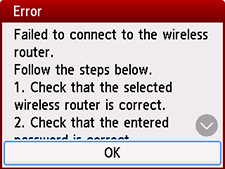

-
Kontrola č. 1 Skontrolujte, či sú zadané heslo bezdrôtového smerovača a vybraté číslo kľúča WEP správne.
-
Kontrola č. 2 Vynulujte chybu a zopakujte nastavenie tlačiarne.
Ťuknite na tlačidlo OK.
Ak chcete zmeniť číslo kľúča WEP, ktoré chcete používať, zmeňte nastavenia bezdrôtového smerovača a znova vytvorte bezdrôtové pripojenie.
Podrobné informácie o zmene čísla kľúča WEP bezdrôtového smerovača nájdete v príručke bezdrôtového smerovača alebo sa obráťte na jeho výrobcu.
-
Kontrola č. 3 Skontrolujte nastavenia bezdrôtového smerovača.
Ak je funkcia DHCP bezdrôtového smerovača vypnutá, zapnite ju a znova nakonfigurujte nastavenia bezdrôtového pripojenia.
-
Kontrola č. 4 Skontrolujte kľúč WEP bezdrôtového smerovača.
Ak používate bezdrôtový smerovač, ktorý automaticky vytvára kľúče WEP, skontrolujte kľúč WEP (hexadecimálny), ktorý bezdrôtový smerovač automaticky vytvoril, a potom ho zadajte v tlačiarni.
Podrobné informácie o kontrole alebo zmene nastavení bezdrôtového smerovača nájdete v príručke bezdrôtového smerovača alebo sa obráťte na jeho výrobcu.
-
Kontrola č. 5 Skontrolujte nastavenia filtrovanie adries MAC.
Ak je v bezdrôtovom smerovači zapnuté filtrovanie adries MAC, zmeňte nastavenia tak, aby sa akceptovala adresa MAC tlačiarne.
Ak chcete skontrolovať adresu MAC tlačiarne, postupujte podľa týchto krokov.
- Stlačte tlačidlo DOMOV (HOME).
-
Ťuknite na položku
 (A).
(A).Vzhľad ikony
 sa líši v závislosti od stavu sieťového pripojenia tlačiarne.
sa líši v závislosti od stavu sieťového pripojenia tlačiarne.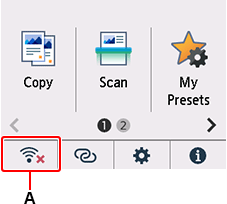
- Klepnite na položku Wi-Fi.
- Klepnite na položku Zobraziť nast. (See settings)
- Kontrola Adresa MAC (Wi-Fi) (MAC address (Wi-Fi)).
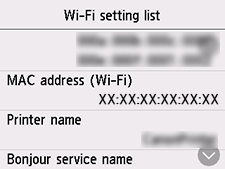
Ak je v bezdrôtovom smerovači vypnuté filtrovanie adries MAC, znova nakonfigurujte nastavenia bezdrôtového pripojenia.
Podrobné informácie o kontrole nastavení bezdrôtového smerovača nájdete v príručke bezdrôtového smerovača alebo sa obráťte na jeho výrobcu.
Ak sa problém nevyriešil pomocou žiadneho z opatrení uvedených vyššie
-
Kontrola č. 6 Zadajte názov bezdrôtového smerovača priamo a znova vytvorte bezdrôtové pripojenie.
Podrobné informácie o kontrole nastavení bezdrôtového smerovača nájdete v príručke bezdrôtového smerovača alebo sa obráťte na jeho výrobcu.


